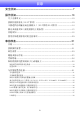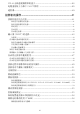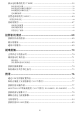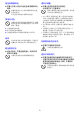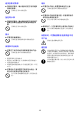CN 数据投影机 XJ-UT 系列 XJ-UT312WN*/ XJ-UT352W/XJ-UT352WN* XJ-F系列 XJ-F11X/XJ-F21XN*/ XJ-F101W/XJ-F211WN* XJ-S 系列 XJ-S400U/XJ-S400UN*/ XJ-S400W/XJ-S400WN* * 网络型号 用户说明书 z z z z 在本说明书中,“XJ-UT系列”、“XJ-F系列” 和“XJ-S 系列 ”专指上述型号的投影机。 必须阅读 “安全须知 ” 和“ 操作须知 ”各节,以确保正确使用本产品。 请将本说明书妥善保管以便日后需要时查阅。 本说明书的最新版本可通过访问下示网站取得。 https://world.casio.
z DLP 为美国Texas Instruments 公司的注册商标。 z Microsoft 及Windows为 Microsoft Corporation 在美国及其他国家的注册商标或商标。 z HDMI、HDMI徽标及High-Definition Multimedia Interface为HDMI Licensing Administrator, Inc.公司的商 标或注册商标。 z PJLink 是在日本、美国及其他国家及地区的申请中的商标或注册商标。 z Crestron 是美国Crestron Electronics, Inc.的注册商标。 z Crestron Connected 为美国 Crestron Electronics, Inc.的商标。 z 其他公司及产品名称可能为其相关所有者的注册商标或商标。 z 本产品的一部分根据Independent JPEG Group 的部分软件开发而成。 z 本用户说明书之内容如有变更,恕不另行通知。 z 不得复制本说明书的全部或任何部分。您可以个人使用本说明书。未经卡西欧计算机公司(CASIO COMPUTER CO., LTD.
目录 安全须知...................................................................................................... 7 操作须知....................................................................................................13 关于光源单元 ........................................................................................13 投影机的投影光(XJ-UT系列)..............................................................13 不要遮挡光线输出或直视镜头!(XJ-F 系列 /XJ-S系列)........................14 激光及高温须知(参照投影机上的标签)......................................
YW-41 无线适配器附带的盖子 ...............................................................38 电缆盖的装上与取下(XJ-UT系列).......................................................39 遥控器...................................................................................................40 投影机的操作..........................................................................................41 投影机的开机与关机 .............................................................................41 如何打开投影机的电源................................................
演示定时器的使用(TIMER).................................................................58 如何显示定时器 ...................................................................................................... 58 如何显示定时器的功能选单 .................................................................................... 58 如何配置定时器的设定............................................................................................ 58 定时器的操作 .....................................................................................................
规格 .............................................................................................................88 所有系列的投影机.................................................................................88 XJ-UT 系列.............................................................................................89 XJ-F系列 ...............................................................................................90 XJ-S系列 .........................................................................................
安全须知 感谢您选购本卡西欧产品。在使用之前,必须详读这些“ 安全须知 ”。阅读后请将本用户说明书保管好 以便日后查阅。 关于安全标志 为确保安全,避免您及他人受伤以及物品受损,本用户说明书中以及产品上使用了多种标志。各标志的含 意如下。 * 危险 * 警告 * 注意 表示有造成死亡或重伤巨大危险的事项。 表示有造成死亡或重伤危险的事项。 表示有造成轻伤或财物损坏危险的事项。 图标范例 ’ ! $ 三角形表示注意事项。左例为小心触电。 划有斜线的圆形表示禁止事项。标志中的图标表示事项的具体内容。左例为禁止拆解。 黑圆形表示必须遵守之事项。标志中的图标表示事项的具体内容。左例为必须将电源插头拔离插 座。 使用须知 异常(冒烟,发出异味,发热等) * 警告 z 当本产品出现冒烟、发出异味或发热等异 常现象时不要使用。在本产品因掉落等原 因而损坏后不要使用。 z 当有幼儿在场时,尤其是幼儿有可能能接 触到投影机时,需要有大人照看。 + 电池须知 1. 从电源插座拔下电源插头。 2.
- 当本产品发生故障时不要使用。 • 不要对电源线进行加热或改造,不要让 其损坏。 • 不要过分弯曲、扭曲或拉扯电源线。 • 确认不要让电源线夹在墙与摆放本产品 的桌架之间。切勿把软垫等物品盖在电 源线上。 z 若显示屏画面异常或若本产品发生故障, 请不要继续使用。 - 继续使用有造成火灾及触电的危险。请立 即采取以下措施。 z 不要用湿手触摸插头。 1. 关闭电源。 2. 从电源插座拔下电源插头。 3.
窒息和哽塞风险 通风口堵塞 z 不要让任何人把本产品的包装用塑料袋当 玩具。 z 不要让进风口或排风口被挡住。 必须遵守以下注意事项。 - - 将塑料袋套在头上或吞食塑料袋有造成 窒息的危险。 有儿童在场的地方需要特别注意。 • XJ-UT系列 :投影机的正面(从光线发出的地方 开始)与投影表面(银幕)之间要保持6厘米以 上的距离。投影机的其他侧面与其对面物体表 面之间要保持30厘米以上的距离。 • XJ-F系列/XJ-S系列 :投影机应与墙隔开30厘米 以上。 • 不要将本产品放入空气流通不畅的空间中,不 要将毯子等盖在本产品的上面。 • 不要将本产品放在地毯、毯子、毛巾等柔软物品 或铺有柔软垫子的座椅上使用。请在坚硬、水平 的表面上使用本产品。 掉落及冲击 - 通风口被挡住会使内部热量积蓄,有造成 火灾和引发故障的危险。 投影机因掉落或其他原因被损坏后,继续 使用有造成火灾及触电的危险。请立即采 取以下措施。 1. 关闭投影机的电源。 2. 拔下投影机的电源插头。 3.
遮挡投影的物体 场所 z 在投影过程中,确认镜头的前方没有遮挡 光线的物体。 z 不要在本产品上放置重物或坐在上面。 - 否则有引发火灾的危险。 鱼缸等水箱 z 在投影过程中,确认镜头的前方没有能产 生聚光效果的鱼缸或任何其他种类的水 箱。 - 否则有引发火灾的危险。 - z 不要将本产品放在盥洗室、浴室或其他任 何可能会弄湿的地方。 + ’ 保管和作业场所 z 不要在下述任何地方保管或使用本产品。 • • • • 否则有造成火灾及触电的危险。 湿度高和灰尘多的地方 厨房内、加湿器旁边、有油烟或水蒸汽的地方 有强烈振动的地方 其他高温或低温的地方(作业温度范围 :5℃至 35℃) 雷电有造成触电的危险。 遥控器 ! + z 不要将本产品放置在不稳定的台面上、高 架上或任何其他不稳定的地方。 - 本产品掉落或翻倒有造成人员受伤的危 险。 有雷雨时,不要触摸插在电源插座中的 本产品 z 不要用手触摸镜头。 否则有造成烫伤和意外事故的危险。 沾上水有导致火灾和触电的危险。 z 锁好轮子。(在手推车等上使用本产品时) 镜头 - 否则有造成火灾及触电的危险。
z 不要在高精密电子设备或任何处理弱信号 的电子设备附近使用本产品。 YW-41 无线适配器 - z 无线适配器不可让幼儿接触到。 - 意外吞食无线适配器有造成窒息和人身 伤害的危险。 z YW-41无线适配器发出的无线电波 - 否则可能会引发电子设备误操作等问题, 有造成意外事故的危险。 z 本产品要远离任何佩戴有心脏起搏器的人 的胸部。 切勿在飞机或医疗设施内,或任何其他禁 止使用此种装置的地方使用本产品。无线 电波会对电子装置及医疗设备产生影响, 导致事故发生。 不要在处理弱电波信号的高精度电子仪 器或电子装置附近使用本产品。无线电波 会对这种装置产生影响,导致事故发生。 • 若您正在使用心脏起膊器或任何其他电子医疗 装置,则在使用本产品之前必须向医生或该装 置的厂家咨询。 + z 不要在附近使用易燃气体喷雾器 z 为避免电源线着火和触电,请遵守以下注 意事项。 - 不要将易燃气体喷入投影机中或在附近 喷洒。气体可能会点燃,有引发火灾的危 险。 * 注意 电源线 + • 电源插头必须在插座中插到底。 • 应至少每年一次从电源插座拔下插头, 并用干布擦去插头管脚周围积蓄
重要数据的备份 + 其他 必须对保存在投影机存储器中的所有数 据另存备份。存储器中的数据会因故障、 维修等原因丢失。 长期不清洁投影机,让灰尘蓄积在其内部有造成火 灾和事故、以及使投影失去亮度的危险。请每年一 次与经销商或卡西欧(CASIO)特约服务中心联 系,委托清扫投影机的内部。请注意,这种清洁服 务为有偿服务。 电池须知 z 请遵守以下注意事项。否则可能会使电池 破裂,有造成火灾、人身伤害以及因泄漏 电池液而污染周围物品的危险。 + • 装入电池时,电极(正极(+)和负极 (-))的朝向要正确。 • 如果您将长期不使用本产品,请取出电 池。 • 电池耗尽后应尽快更换。 - • • • • • • • 不要使用外皮已剥落的电池。 不要拆解电池,切勿使电池短路。 不要对非充电电池进行充电。 不要混用新旧电池。 不要混用不同种类的电池。 不要对电池进行加热或弃于火中。 只使用指定类型的电池。 用户维护 z 在清洁本产品之前,请先关闭电源并从电 源插座拔下交流电变压器。 + z 应每年一次将本产品送到您的经销商处或 卡西欧服务中心进行内部清洁(有偿服 务)。 + 磁力 + -
操作须知 关于光源单元 z 投影机的光源单元使用激光及 LED。 z 光源单元的设计寿命约为 20,000小时。实际寿命依使用条件、设置选单上的设定及各光源单元而不 同。 z 光源单元保证能使用在保修证上注明的保证期间或 6,000小时,以先到的为准。 z 光源单元不点亮或光源单元灯的亮度明显低下表示光源单元的寿命已到。请与您的经销商或卡西欧 (CASIO)特约服务中心联系,委托更换。请注意,因非法拆解或改造投影机而引起的问题不在保修范 围之内,卡西欧(CASIO)不提供免费修理。 投影机的投影光(XJ-UT 系列) z 切勿在灯泡点亮时直视镜头。当有儿童在场时需要特别注 意。 RISK GROUP 2 z 与对待任何明亮的光源时一样,请不要直视光束。RG2 IEC 62471-5 :2015。 13
不要遮挡光线输出或直视镜头!(XJ-F 系列 /XJ-S 系列) • 切勿在灯泡点亮时遮挡输出的光线。 • 切勿在灯泡点亮时直视镜头。当有儿童在场时 需要特别注意。 Q XJ-F系列 投影灯注意事项 此标签是 IEC62471标准要求的“RISK GROUP 2” 警告标签。 RISK GROUP 2(中等风险)灯超出了 Exempt Group(无风险)标准的限 度。不要直视投影中的作业灯。否则可能会伤害到眼睛。 开机后,应避免窥视投影机前部的投影镜头,否则可能会直接看向作业 灯。 Q XJ-S 系列 z 切勿在灯泡点亮时直视镜头。当有儿童在场时需要特别注意。 RISK GROUP 2 z 与对待任何明亮的光源时一样,请不要直视光束。RG2 IEC 62471-5 :2015。 14
激光及高温须知(参照投影机上的标签) 激光须知(标签①,标签②,标签④,标签⑤) 美国以外的标签 1 :本投影机为符合IEC 60825-1 :2014 的1 类激光装置。 美国的标签 2 :本投影机为符合 IEC 60825-1 :2007 的 2类激光装置。 美国的标签 4 和标签 5 :本投影机是符合 IEC 60825-1: 2007 的3R 类激光装置。 z 本投影机内置激光模块。进行拆解或改造是非常危险的,切勿尝试。 z 进行用户说明书中未专门说明的任何操作或调整有造成受到激光辐射的危险。 排风口须知(标签 3) & z 在投影过程中排风口会变得非常热。切勿触摸通风口或让其被遮挡住。 z 不要插入异物。 Q XJ-UT 系列 标签 1 底部 XJ-OOO XXXXXXXXXX-XXXXXX Production Date: YYYY/MM 侧面 标签 2 Wavelength : 445 nm Beam divergence : 54 mrad Pulse duration : 0.
XJ-F系列 标签 2 Wavelength : 445 nm Beam divergence : 60.7 mrad Pulse duration : – Maximum power or energy output : 40.
XJ-S 系列 标签 4 Wavelength : 455 nm Beam divergence : 89 mrad Pulse duration : 1.2 ms (120 Hz) Maximum power or energy output : 59.
其他须知 本投影机是由精密部件组成。不遵守下述须知有导致无法正确保存数据以及发生故障的危险。 z 切勿在下述地方使用或存放投影机。否则有造成投影机发生故障及损坏的危险。 z z z z z z z z z z 容易产生静电的地方 温度极端的地方 湿度过高的地方 温度会突然变化的地方 灰尘多的地方 摇晃的、倾斜的或不稳定的地方 有被打湿危险的地方 有大量油烟或其他烟的地方 有可能接触到盐的地方 产生腐蚀性气体(温泉中的硫磺气体等)的地方 z 切勿在有大量油烟的环境中使用投影机。特别是在有大量油烟的环境中将投影机安装在天 花板或墙上,可能会使投影机从安装的地方掉落下来。 z 确保遥控信号接收器未暴露在荧光灯光、阳光或其他强光下。强光会引起故障。 z 要避免在下述环境中使用投影机。否则有造成投影机故障及损坏的危险。 z z z z 远离温度极端的地方(作业温度范围为5 ℃至 35℃)。 切勿在投影机上放置重物或爬上投影机。 切勿在投影机中插入异物或让异物掉入投影机中。 切勿在投影机上放置花瓶或任何其他盛有水的容器。 z 放置投影机时或进行任何会产生移动或调整方向的操作时,请小心不要被投影机夹住手 指。 z
z 投影过程中切勿让投影机受到强烈的撞击。 若投影机意外遭受了强烈的撞击,投射影像可能会消失片刻。随后影像会再次出现,但其可能会色彩异常 或伴有错误信息。 若投射影像色彩异常,请重选输入源。若投影的色彩仍不恢复正常,请关闭投影机的电源后再重新打开。 如果影像再次出现并有错误信息,请根据“ 错误指示灯及信息 ” 一节(第 71页)中对指示符的说明将问 题解决。 z 请使用投影机附近的电源插座。投影机应在其电源线能随时拔出的环境中使用。 z YW-41无线适配器(附带的或另购的)只支持2.
* 电池须知 z 请遵守以下注意事项。否则,电池可能会爆炸或泄漏易燃液体或气体。 z z z z 只使用本产品指定种类的电池。 不要燃烧电池或将其弃于焚烧炉中,或通过机械破碎或切割来废弃。 在使用、存放或运输过程中,不要让电池的温度过高或过低。 在使用、存放或运输过程中,不要将电池放在气压过低的环境中。 使用后处理投影机时的注意事项 使用过程中投影机的排风口及其周围会极热,投影机刚关机时其仍会很热。在移动投影机之前,必须先关 闭电源并从电源插座拔下电源线。如下图所示拿好投影机。 XJ-UT系列 XJ-F系列 20 XJ-S 系列
事前准备 开箱 打开投影机的包装箱时请检查确认下列物品齐全不缺。 z 投影机 z 无线遥控器 YT-161 z 测试用电池(AAA型 × 2) z 交流电源线 z 电缆盖(仅限 XJ-UT 系列) z YW-41无线适配器(仅限 XJ-UT312WN) z “Where to find the User's Guide” 单页 z 保证书 投影操作流程 本节介绍到投影开始为止的操作流程。 1. 将投影机附带的测试用电池装入遥控器中。 z 遥控器只能使用碱性电池。 z 按照电池舱内的电极图标( 2. )对正电池的方向。 将投影机放在水平、稳定的桌子、办公桌或架子上,其四周必须留有足够的空间。 z “安全须知 ”(第 7页),“操作须知”(第 13页) z “如何将投影机摆放到桌子上或地板上 ”(第 28页),“设置须知 ”(第 30页) 要在墙壁上安装本投影机时,需要购买专用配件。有关详情请与购买投影机的经销商联系。 3. 调节投影机的垂直角度。 4. 用附带的电源线连接投影机与电源插座。 5. 在投影机上连接影像输出装置及 / 或音频输出装置,然后打开各装置的电源。 6.
7. 用[INPUT] 键选择输入源。 8. 要调整投影大小时,请转动变焦环(XJ-F 系列 /XJ-S 系列)。 9. 聚焦影像。 10. 根据需要进行梯形失真校正并调整亮度。 11.
部位说明 XJ-UT 系列 投影镜头 扬声器 控制面板 遥控信号接收器 排风口(左侧) 指示灯 [P]键 亮度传感器 进风口 进风口 交流电终端 安全杆 聚焦杆 终端 安全锁孔*1 XJ-F 系列 键钮及指示灯板 遥控信号接收器 排风口 安全锁孔 *1 排风口 进风口 遥控信号接收器 变焦环 投影镜头 聚焦环 进风口 23 扬声器 交流电终端
XJ-S 系列 键钮及指示灯板 排风口 扬声器 遥控信号接收器 安全杆 (底部) 交流电终端 安全锁孔*1 进风口 遥控信号接收器 变焦环 聚焦环 进风口 投影镜头 *1 防盗锁孔用于连接防盗链。有关详情请访问 Kensington Lock 的网站 https://www.kensington.
键钮及指示灯板 XJ-UT 系列 1[MENU] 键 2[ENTER] 键 3[AUTO] 键(XJ-UT 系列) 4[INPUT] 键 5[ON/Stand-by P] 键 6[ESC] 键 7光标键(q/w/U/I) 8亮度传感器 9TEMP 指示灯(XJ-UT系列) bkLIGHT指示灯(XJ-UT系列) blPOWER/STANDBY 指示灯 bmSTATUS 指示灯(XJ-F 系列 /XJ-S 系列) (2 (1 XJ-F 系列 (2 (3 XJ-S 系列 (2 (3 25
背面终端 XJ-UT 系列 XJ-F系列 (1 (2 (3 (4 (5(6 1 HDMI 2终端 (XJ-UT352W / XJ-UT352WN) 2 HDMI 1终端 (XJ-UT352W / XJ-UT352WN) (7 1 2 3 4 HDMI终端(XJ-UT312WN) 3 4 5 6 7 8 9 COMPUTER IN 1 终端 MIC终端 AUDIO IN 1 终端 AUDIO IN 2 终端 USB-A/DC 5V 端口 (XJ-UT312WN / XJ-UT352WN) DC 5V 端口(XJ-UT352W) bl LAN 终端 (XJ-UT312WN / XJ-UT352WN) bm bn bo bp bq LOGO 终端 (3 HDMI 2终端 HDMI 1终端 COMPUTER IN终端 USB-A/DC 5V 端口 (XJ-F21XN / XJ-F211WN) 5 LAN终端 (XJ-F21XN / XJ-F211WN) 6 7 8 9 bk bl bm MIC终端(XJ-F21XN / X
XJ-S 系列 (1 (2 1 (3 (4(5 (6 (7 COMPUTER IN 1 终端 (XJ-S400UN / XJ-S400WN) COMPUTER IN终端 (XJ-S400U / XJ-S400W) 2 COMPUTER IN 2 终端 (XJ-S400UN / XJ-S400WN) 3 MONITOR OUT终端 (XJ-S400UN / XJ-S400WN) 4 5 6 7 8 AUDIO OUT终端 HDMI 1终端 HDMI 2终端 LOGO 终端 USB-A/DC 5V 端口 (XJ-S400UN / XJ-S400WN) DC 5V 端口 (XJ-S400U / XJ-S400W) 9 USB-A端口 (XJ-S400UN / XJ-S400WN) bk AUDIO IN 1 终端 (XJ-S400UN / XJ-S400WN) AUDIO IN终端 (XJ-S400U / XJ-S400W) bl AUDIO IN 2 终端 (XJ-S400UN / XJ-S400WN) bm bn bo AUDIO IN R/L终端
如何将投影机摆放到桌子上或地板上 将投影机放置在平稳、水平的桌子、办公桌或台架上。确认投影机的两侧及后面已留有充足的空间能正常 通风。下图介绍如何摆放投影机与银幕的相对位置以取得最佳投影效果。 银幕 银幕 XJ-UT系列 XJ-F 系列 /XJ-S系列 测试图案 您可以在设置投影机时投影一个测试图案,以帮助您确定影像大小和投影方向等。有关详情请参阅第 55 页上的 “测试图案的投影” 一节。 如何调节投影机的垂直角度 XJ-UT 系列 1 转动投影机前面底部上的一个脚,微调投影机的垂直角度。 2 转动投影机后面底部上的两个脚,微调投影机的水平角度。 28
XJ-F 系列 1 提起投影机的前部并按下释放钮。此时前脚会从投影机的底部掉出。 2 在按住释放钮的同时,升降投影机的前部。前脚的高度合适时,松开释放钮。前脚锁定到位。 3 转动后脚微调投影机的水平度。后脚中只有一个是可调节的,可调节的高度是 ±3 毫米。可调节的后脚 上有一个格位,表示其高度与另一个后脚相同。 XJ-S 系列 1提起投影机的前部并按下释放钮。此时前脚会从投影机的底部掉出。 2在按住释放钮的同时,升降投影机的前部。前脚的高度合适时,松开释放钮。前脚锁定到位。 3转动两个后脚微调投影机的水平角度。 29
设置须知 z 请使用近处易用的电源插座,以便能在需要时随时拔下投影机的电源线。 z 从空调设备排出的气流会吹动从投影机镜头附近排出的热,使投影中出现热波纹。这种情况发生时,请 调整空调设备的气流或移动投影机。 XJ-UT 系列 z 投影机的正面(从光线发出的地方开始)与投影表面(银幕)之间要保持 6厘米以上的距离。投影机的 其他侧面与其对面物体表面之间要保持 30厘米以上的距离。在投影机的上述距离之内不应有其他物 体。尤其要注意,不要在投影机的进风口和排风口的附近放置物品。 XJ-F 系列 /XJ-S系列 z 在投影机周围的 30厘米之内不要放置任何物品。尤其要注意,不要在投影机的进风口和排风口的附近 放置物品。 30
与其他装置的连接 在开始投影之前,您必须首先在投影机上连接电脑、视频装置及/ 或其他装置。选择连接线时,请确认其 插头的形状与投影机及连接装置上的终端的形状相匹配。 与电脑的连接 与电脑的 HDMI终端或模拟RGB终端(VGA终端)连接。 XJ-UT系列 XJ-F系列 XJ-S 系列 HDMI 连接 使用这种连接时,视频信号和音频信号通过一根电缆同时从电脑输入进来。 投影机的终端 连接电缆 1HDMI 2 HDMI 电缆 或 2HDMI 1*1 电脑的终端 HDMI 输出终端 A 类HDMI *1 XJ-UT312WN 型号只有一个HDMI 终端。 31
模拟 RGB 连接 使用这种连接时,RGB电缆只输入电脑的影像信号。如果您还要从电脑输出音频,则必须连接音频线。 投影机的终端 3COMPUTER IN 连接电缆 或 4COMPUTER IN 2 5AUDIO IN 电脑的终端 RGB电缆(D-Sub 15 针电缆) 1*2 模拟RGB 输出(VGA) 终端 15 针迷你D-Sub 音频线 1*3 或 6AUDIO IN 2 耳机插孔或其他音频 输出插孔。 立体声迷你插孔 *2 XJ-F系列型号、XJ-S400U或 XJ-S400W 只有一个 COMPUTER IN 终端。 *3 XJ-F系列型号、XJ-S400U或 XJ-S400W 只有一个 AUDIO IN 终端。 z XJ-UT 系列型号、XJ-S400UN或 XJ-S400WN有一个 7MONITOR OUT 终端,能让您将输入 3COMPUTER IN 1终端或 4COMPUTER IN 2终端的信号直接输出到外接显示屏上。有关详情请 参阅 “MONITOR OUT终端的使用(XJ-UT 系列 , XJ-S400UN, XJ-S400WN)”一节(第 78页)。 z
色差视频连接 视频装置的色差视频输出终端以三个为一组 :Y,Cb,Cr 或 Y,Pb,Pr。连接色差视频电缆时,三个插头的 颜色要与终端的颜色匹配(Y 为绿色,Cb 或 Pb 为蓝色,Cr或 Pr为红色)。如果您想通过投影机的扬声器输 出视频装置的声音,则还要连接音频线。 投影机的终端 连接电缆 视频装置的终端 色差视频电缆 3COMPUTER IN 1*2 或 色差视频输出终端 4COMPUTER IN 2 15 针迷你D-Sub 音频线 5AUDIO IN 1*3 或 6AUDIO IN 2 音频输出终端 立体声迷你插孔 *2 XJ-F系列型号、XJ-S400U或 XJ-S400W 只有一个 COMPUTER IN 终端。 *3 XJ-F系列型号、XJ-S400U或 XJ-S400W 只有一个 AUDIO IN 终端。 复合视频连接 视频装置的复合视频输出终端以三个为一组 :视频(黄色)和音频(白色和红色)。请用视频和音频 RCA 电缆连接到投影机上颜色匹配的终端上。 投影机的终端 连接电缆 视频装置的终端 RCA音频视频电缆 7VIDEO, AUDIO IN R/L 复
如何从投影机向其他装置输出音频 除了从投影机的内置扬声器播放之外,您还可以将音频输出到音响等装置上播放。 AUDIO OUT 终端 AUDIO OUT 终端 XJ-UT系列 XJ-F系列 AUDIO OUT终端 XJ-S 系列 在投影机的初始缺省设定下,音频从投影机的内置扬声器输出。要使用其他装置输出音频时,请如下图所 示进行连接,然后将设置选单上的“ 机器设定 2 3 音频输出 ”设定改变为“ 线路 ”。 投影机的终端 连接电缆 其他装置的终端 音频线 AUDIO OUT 音频输入终端 立体声迷你插孔 z 即使投影机在待机状态下(投影机关机,但有供电) (仅限XJ-UT系列型号、XJ-S400UN 或 XJ-S400WN),通过设定,也能让输入投影机的音频不断地从 AUDIO OUT 终端输出。参阅 “ 机器 设定 2 3 待机 RGB/ 音频 ”一节(第 65 页)。 34
麦克风的连接(XJ-UT系列,XJ-F21XN,XJ-F211WN,XJ-S400UN, XJ-S400WN) 在投影机的MIC终端上连接麦克风后,输入到麦克风的声音能从投影机的扬声器输出。 MIC终端 MIC终端 XJ-UT系列 MIC 终端 XJ-F21XN,XJ-F211WN XJ-S400UN, XJ-S400WN MIC终端 迷你插孔 z 请在此终端上连接动态麦克风。 z 不能使用插入式电源类型的麦克风。 如何用 LAN线连接网络(仅限网络型号) 如果您的投影机是网络型号的,则可用 LAN 线连接现有网络的网络集线器等装置。请使用 100BASE-TX 或 10BASE-T的 5类标准以上的 LAN线进行连接。建议使用屏蔽(STP)网线。 LAN终端 LAN终端 XJ-UT312WN,XJ-UT352WN 投影机的终端 LAN 终端 XJ-F21XN,XJ-F211WN XJ-S400UN, XJ-S400WN 连接电缆 其他装置的终端 LAN 线 LAN LAN 终端(RJ-45) RJ-45 RJ-45 将投影机连接到网络后,便能投影网络上任何电脑的画面。
如何连接无线适配器(仅限网络型号) 在投影机上连接无线适配器 * 能使投影机与电脑、智能装置或现有无线访问点之间建立起无线连接。 * 有些投影机附带 YW-41 无线适配器,而有些投影机需要另购。请参阅 “ 开箱 ”一节(第 21页)。 XJ-UT312WN,XJ-UT352WN XJ-F21XN,XJ-F211WN XJ-S400UN, XJ-S400WN XJ-UT312WN,XJ-UT352WN, XJ-S400UN, XJ-S400WN 插入 1USB-A/DC 5V 端口或 2USB-A端口。* * 如果您的投影机是附带无线适配器的XJ-S系列(第 38页),则无线适配器要插 入 2USB-A端口。 XJ-F21XN,XJ-F211WN 插入 1USB-A/DC 5V 端口。 有关如何在投影机与电脑或无线访问点之间建立无线连接、以及建立连接后如何操作的详细说明,请参 阅另一册 “ 网络功能说明书”。 LOGO终端(固件更新,用户徽标传送) 使用连接在投影机的 LOGO 终端上的电脑能更新投影机的固件(投影机快闪 ROM中的软件)。您还可以从 电脑向投影机传送用
如何连接科学计算器(仅限网络型号) 要投影科学计算器的画面时,请在投影机上连接计算器。有关能连接的计算器的资讯,请访问CASIO 网 站。 XJ-UT312WN,XJ-UT352WN XJ-F21XN,XJ-F211WN 投影机的终端 连接电缆 1USB-A/DC 5V USB电缆 或 2USB-A XJ-S400UN, XJ-S400WN 计算器的终端 USB 端口 A 类USB B类迷你 z 要投影科学计算器的画面时,投影机的输入源应选择为 “CASIO USB工具”。有关如何操作的说 明请参阅“ 如何手动改变输入源” 一节(第45 页)。 z 如果在投影机上连接科学计算器后遇到问题,请将 USB线两端的插头都拔下。然后重新进行连 接。 z 有关科学计算器的操作说明,请参阅其用户文档。 SERIAL终端(用命令行控制投影机) 通过从连接在投影机的 SERIAL 终端上的装置(电脑等RS-232C控制器装置)传送文字命令能控制投影 机。 SERIAL 终端 XJ-UT系列 SERIAL 终端 XJ-F系列 投影机的终端 连接电缆 SERIAL终端
USB供电 本投影机能通过 USB为其他装置供电。请参阅 “通过USB为其他装置供电” 一节(第 76页)。 YW-41 无线适配器附带的盖子 YW-41* 无线适配器附带有一个防盗盖,可安装在 XJ-F 系列或 XJ-S 系列型号投影机上。 * 有些投影机附带 YW-41 无线适配器,而有些投影机需要另购。请参阅 “ 开箱 ”一节(第 21页)。 * 注意 无线适配器和无线适配器盖不可让幼儿接触到。意外吞食适配器可能会妨碍正常 的呼吸,危及生命安全。 XJ-F 系列 /XJ-S系列 在投影机上插入无线适配器后,可根据需要安装无线适配器盖。用无线适配器盖盖住无线适配器并用螺 丝固定。 无线适配器盖 无线适配器盖 无线适配器只能插在下面的 USB-A 端口中。 螺丝 XJ-F系列 螺丝 XJ-S系列 XJ-UT 系列 无线适配器附带的盖子不能安装在 XJ-UT 系列型号投影机上。当无线适配器插在投影机中时,若要防止无 线适配器被盗,请使用投影机附带的电缆盖(第 39页)。 38
电缆盖的装上与取下(XJ-UT系列) 在装上或取下电缆盖之前,请关闭投影机的电源并从电源插座拔下电源插头。在关闭投影机的电源后,请 等待片刻,让其冷却。 如何装上电缆盖 如何取下电缆盖 1. 将投影机上下翻转,并在投影机上的孔 中插入电缆盖的钩子(图 1)。 1. 用十字头螺丝刀拧松电缆盖的螺丝,直 到其从投影机上分离(不从盖上脱落)。 2. 依图2中箭头所示方向转动电缆盖,将其 安装在投影机上。 2. 从投影机上取下电缆盖的螺丝面,然后 从投影机取下盖钩。 3.
遥控器 投影机的操作使用其附带的遥控器进行。将遥控器的信号发射器对准投影机上的信号接收器之一,并执 行遥控器的键操作。遥控器信号的最大有效范围约为 5米(信号发射器与信号接收器之间的距离)。 1遥控信号发射器 2打开或关闭电源。 3按此键可结束当前显示的选单或取消一个操作。 4配置遥控 ID 设定(第56 页)时或执行倒数定时器操作(第56 页) 时使用的键。 5光标键([S][T][W][X])用于在选单项之间移动,以及改变设定 值。按[ENTER] 键可选择选单项或执行一种功能。 6按这些键可执行其功能。有关各键的功能的说明,请参阅“ 投影 机的操作 ”(第 41页)。 z 为避免耗尽电池,不要将遥控器放在其按钮会被意外按下的地方。 z 规格如有变更,恕不另行通知。 40
投影机的操作 除非特别注明,本节中介绍的操作都使用遥控器执行。如果投影机和遥控器上有相同的键,则两个键都可 用于执行相应的操作。 投影机的开机与关机 本节介绍如何打开或关闭投影机的电源,并对与电源有关的设定进行说明。 有关在打开投影机的电源之前需要执行的操作的说明,请参阅“ 投影操作流程” 一节(第21 页)。 如何打开投影机的电源 1. 在投影机的 AC终端上连接附带的电源线,然后将电源线插入电源插座中。 2. 按[P] 键打开投影机的电源。 z 等到 POWER/STANDBY 指示灯点亮为红色。 z POWER/STANDBY 指示灯(绿色)闪动数秒钟后停止闪动,并保持点亮状态。 z 此时,投影机执行自动输入搜索操作。如果发现输入信号,则开始投影其影像。有关详情请参阅 “自动输入搜索功能的使用” 一节(第43 页)。 z 有关指示灯状态的详细说明,请参阅 “ 正常状态下的指示灯 ” 一节(第 70页)。 如何关闭投影机的电源 1. 按[P] 键。 2.
自动关机 在初始缺省设定下,自动关机功能是打开的,在无操作状态(没有键操作或输入信号)持续约 10分钟后, 投影机自动关机。用“ 机器设定 1 3 自动关机 ”(第64 页)能改变自动关机的触发时间,或关闭自动关 机功能。 自动停止投影 每当输入源的输入信号在投影过程中中断时,自动停止投影功能自动关闭投影灯。如果原输入源的输入 信号在投影灯关闭后的 20分钟内恢复,则投影灯重新打开。当有多台电脑交替地连接到投影机时,此功 能很方便。 有关详情请参阅 “ 自动停止投影功能的使用 ”一节(第 47 页)。 输入源(INPUT)的选择 本投影机能投影从下述输入源传送来的影像。 输入源 说明 Computer (1/2)*1 投影连接在投影机 COMPUTER IN(1/2)终端上的电脑的 RGB 信号或视频装置的色差视频 信号。*1 视频 投影连接在投影机 VIDEO 终端上的视频装置的复合视频信号。 HDMI (1/2)*1 投影连接在投影机 HDMI(1/2)终端上的电脑的 HDMI(PC)信号或视频装置的 HDMI (DTV)信号。*1 CASIO USB 工具 *2 投影科学计算器的画
自动输入搜索功能的使用 投影机开机后,其开始自动输入搜索操作。它顺序检查其影像输入终端,找到输入信号时,自动开始投影 信号的影像。 z 如果“画面设定 3 无信号画面”选择的是“测试样式”(第62页),则不进行自动输入搜索。 如何手动触发自动输入搜索操作 1.
自动输入搜索顺序 自动输入搜索依特定的顺序进行,依投影机的型号而不同。 Q XJ-UT352W Computer1 Computer2 视频 HDMI1 HDMI2 视频 HDMI1 HDMI2 Q XJ-UT352WN, XJ-S400UN, XJ-S400WN Computer1 Computer2 模板 网络 CASIO USB 工具 Q XJ-UT312WN Computer1 模板 Computer2 视频 网络 HDMI CASIO USB 工具 Q XJ-F11X,XJ-F101W, XJ-S400U, XJ-S400W Computer 视频 HDMI1 HDMI2 视频 HDMI1 HDMI2 Q XJ-F21XN,XJ-F211WN Computer 模板 网络 CASIO USB 工具 z 投影机开机时,自动从上次关机时选择的输入源开始进行自动输入搜索操作。 z 通过设定,可以控制是否让投影机在开机时或按住 [INPUT] 键时执行自动输入搜索操作。请参阅 “输入设定 3 自动输入搜索” 一节(第63 页)。 44
如何手动改变输入源 要手动改变输入源时,请执行下述操作。 1. 按[INPUT] 键显示输入选单。 2.
如何改变音频输入 虽然各输入源的影像输入终端是固定的,但音频输入终端可根据需要改变。 目的 : 执行此操作 : 改变特定输入源的音频输入 1. 2. 3. 4. 5. 6.
自动停止投影功能的使用 输入源的输入信号在投影过程中消失约10 秒钟 *1 后,自动停止投影功能自动关闭投影灯。如果原输入源 的输入信号在投影灯关闭后的 20分钟内恢复*2,则投影灯重新打开。 *1 输入信号消失约五秒钟后提示信息先出现,再过五秒钟后投影灯关闭。 *2 如果输入源在 20分钟内没有恢复,投影机自动关机。 自动停止投影功能的范例 下例介绍当有多个用户交替连接投影机时,自动停止投影功能是如何动作的。 电缆被拔下。 约 10 秒钟后投影灯熄灭。 POWER/STANDBY 闪动为绿色。 用户1 电缆被插入。 投影自动恢复。 POWER/STANDBY 点亮为绿色。 用户2 虽然上述操作以电缆连接为例进行介绍,但也适用于无线 LAN 连接。 47
自动停止投影功能的打开与关闭 在投影机的初始缺省设定下,自动停止投影功能是禁用的。要打开自动停止投影功能时,请将设置选单上 的 “ 画面设定 3 自动停止投影 ”(第62 页)改变为“ 有效 ”。 自动停止投影功能的投影灯控制 投影灯关闭的条件 如果在投影过程中,从输入源装置到投影机的影像输入信号由于某种原因消失,则无信号画面(第62页) 或网络待机画面 * 首先出现。如果无操作状态经过约 10秒钟,则投影灯关闭,音频变为静音。 在投影灯关闭前,下示信息显示约五秒钟 :“ 自动停止投影功能处于打开状态。投影机将停止投影。” 自动停止投影功能的动作不受是否有音频输入的影响。 * 当输入源设定是 “网络” 时,网络待机画面出现。其表示投影机正在等待网络连接(有线 LAN 或无线 LAN)。有关使用网络连接进行投影的详细说明,请参阅另一册 “网络功能说明书”。 在下列任何情况下,自动停止投影功能不动作,无论现在的自动停止投影功能的设定是什么。 z 如果自投影机开机开始,所有输入源都没有任何投影信号。 z 正在投影模板(第 53页)、倒数定时器(第 56页)或测试图案(第 55页)时。 z 当自动输入搜索操作正在进
投影过程中影像和声音的基本操作 要结束下述操作时,请按 [ESC] 键。 目的 : 执行此操作 : Q XJ-UT 系列 1. 当投影画面上没有选单或对话框显示时,按投影机上的 [S] 键或 [T]键,或按遥控器 手动校正垂直和水平梯形失 上的 [KEYSTONE +] 键或 [KEYSTONE - ] 键。 真(KEYSTONE) 2. 用 [S] 键及 [T] 键校正垂直梯形失真,而用 [W] 键及 [X] 键校正水平梯形失真。 z 垂直和水平梯形失真都可在±5°以内校正。 Q XJ-F 系列 , XJ-S 系列 手动校正垂直梯形失真 (KEYSTONE) 使用投影机上的键 1. 在确认投影画面上没有选单或对话框显示后,按投影机上的 [S]键或 [T]键。 2. 用 [S] 键及 [T] 键校正垂直梯形失真。 使用遥控器上的键 1.
目的 : 执行此操作 : 改变投影的横纵比 (ASPECT) 1. 按 [ASPECT]键。 z 按[ASPECT]键可循环选换下示横纵比设定。有关各设定的说明,请参阅“横纵比设 定的详情”一节(第51页)。 z 输入源 :RGB,HDMI(PC),CASIO USB 工具,网络或模板 WXGA型号 WUXGA型号 “ 标准 ” 3 “ 全屏 ” 3 “16:9” 3 “4:3” 3 “ 原寸 ” XGA型号 “ 标准 ” 3 “ 全屏 ” 3 “16:9” 3 “16:10” z 输入源 :视频,组合或 HDMI(DTV) WXGA型号 WUXGA型号 “ 标准 ” 3 “16:9” 3 “16:10” 3 “4:3” 3 “信箱 ” XGA型号 “ 标准 ” 3 “16:9” 3 “16:10” 3 “4:3” z 请注意,以商业为目的或在公共场所进行演示时使用[ASPECT]键放大或缩小影 像,有侵犯资料所有者的版权的可能。 改变彩色模式(FUNC) 1. 按 [FUNC]键。在出现的选单上选择“ 彩色模式 ”,然后按 [ENTER]键。 2.
横纵比设定的详情 标准 在保持输入源横纵比的同时以投影机的最大尺寸进行投影。 全屏 通过放大或缩小输入信号以投影机的最大尺寸进行投影。 16:9 此设定指定与电影银幕、高清晰电视机等相同的 16:9 的横纵比。当 16:9 的影像输入信号被压缩为 4:3 的 影像时,使用此设定能使影像以其正常的 16:9 的横纵比显示。 16:10 此设定指定 16:10 的横纵比。在 16:10 横纵比的银幕上进行投影时请用此设定调整影像。 4:3 无论输入信号的横纵比为何,影像总是缩放为 4:3 的横纵比进行投影。 原寸 将输入源的每个点投影为投影机的输出像素点。若输入信号的分辨率超出了投影机的输出分辨率,则超 出的部分被切去。当横纵比设定选择的是 “ 原寸 ” 时,投影分辨率小于 SVGA 的 RGB信号将使影像被放 大为 SVGA 后投射。 信箱 对于 WXGA 型号,在保持输入信号横纵比的前提下改变影像的尺寸,保留原影像中水平1280 点、垂直 800 点的中央部分。 对于 WUXGA 型号,在保持输入信号横纵比的前提下改变影像的尺寸,保留原影像中水平 1920 点、垂直 1200 点的中
光线控制 光线控制功能用于调节投影机输出的光线(光源的亮度)。当设置选单上的 “机器设定 1 3 光线控制 3 光线控制 ”(第 64页)选择的是 “ 开” 时(初始缺省设定),光线输出可在七级亮度中调节。 目的 : 执行此操作 : 调节光线输出亮度 1. 当投影画面上没有选单或对话框显示时,按 [W] 键或 [X]键。 z 此时从1到7的光线输出亮度值出现。 2. 用 [W] 键及 [X] 键调节光线输出亮度。 3. 要结束操作时,请按 [ESC] 键。 自动调节光线输出亮度 1. 2. 3. 4.
数码画面移位 您可以使用本节中的操作步骤在保持横纵比的情况下缩小投影,或在不移动投影机的情况下上下左右移 动投影。 目的 : 执行此操作 : 调整投影大小和位置 1. 按 [MENU] 键显示设置选单。 2. 依下示顺序进行选择,然后按[ENTER] 键 :“ 画面设定 ”,“ 数码画面移位 ”, “ 数码画面移位的重定位 ”。 z “数码画面移位”对话框出现。 3. 用 [D-ZOOM - ]键及 [D-ZOOM +] 键在 84% 至 100% 的范围内调整投影大小。 z 如果指定的是100%以下的变焦倍率,您还可以执行下述第4步及第5步操作,重新 定位投影。如果指定的是100%,则请跳到本操作的第5步。 4. 用 [S] 键及 [T] 键上下移动投影,而用 [W] 键及 [X]键左右移动投影。 5. 调整完毕后,按 [ESC]键关闭对话框。然后按 [MENU] 键关闭设置选单。 使投影的大小及位置返回初 1. 按 [MENU] 键显示设置选单。 始缺省状态 2. 依下示顺序进行选择,然后按[ENTER] 键 :“ 画面设定 ”,“ 数码画面移位 ”, “ 复原默认的数码画面移位 ”。 3.
4. 要停止模板的投影时,请改变输入源或关闭投影机的电源。 z 请注意,模板投影过程中,输入投影机的影像输入信号不能投影。 z 模板投影过程中,自动停止投影(第 47页)和自动关机(第 64页)都失效。 z 对于 XJ-UT352W、XJ-F11X、XJ-F101W、XJ-S400U和 XJ-S400W 型号,在模板投影过程中不能调节 下列设定 :“ 亮度 ”(第 60页),“ 对比度 ”(第60页)。 如何改变模板的种类(XJ-UT352W,XJ-F11X,XJ-F101W, XJ-S400U, XJ-S400W) 1. 在模板投影过程中,按 [FUNC] 键后按 [ENTER] 键。 2. 用[S] 键及 [T] 键选择要投影的模板,然后按 [ENTER] 键。 z “模板类型 ” 选单出现。 如何改变模板的种类(网络型号) 1. 在模板投影过程中,按 [FUNC] 键后按 [ENTER] 键。 2. 用光标键将焦点移动到要投影的模板处。 3.
测试图案的投影 您可以使用下述操作,让投影机将“ 无信号画面 ”(第 62页)或“ 空白画面”(第62 页)当作测试图案 进行投影。调节投影画面的参数(位置、大小、梯形失真校正、焦距、横纵比、数码画面移位等)时可使用 测试图案。在将投影机固定在墙上后进行微调时测试图案也能派上用场。 目的 : 执行此操作 : 指定测试图案投影使用无信 1. 按 [MENU] 键显示设置选单。 号画面 2. 选择 “ 画面设定 ”、“ 无信号画面 ”,然后用[W] 键及 [X] 键选择 “ 测试样式 ”。 3. 按 [MENU] 键关闭设置选单。 指定测试图案投影使用空白 1. 按 [MENU] 键显示设置选单。 画面 2. 选择 “ 画面设定 ”、“ 空白画面 ”,然后用 [W]键及 [X] 键选择“ 测试样式 ”。 3.
如何配置遥控器 ID 和投影机 ID 设定 遥控器 ID 和投影机ID 是从 1到 4的数字。如果两个 ID 匹配,则您可以从遥控器执行所有投影操作。当同一 地方有多台投影机(最多四台)时,此功能能避免遥控冲突。 遥控器 ID 和投影机ID 的初始出厂缺省设定都是 “全部”,也就是说,无论发送 /接收装置的 ID 是什么,遥 控器信号都能被发送和接收。 下表中的 “ 指定遥控器 ID” 操作只能在遥控器上执行。即使投影机未开机,仍可执行此操作。对于其他 操作,则需要首先开始投影,然后再执行该操作。 目的 : 执行此操作 : 指定遥控器 ID 在按住遥控器上的 [ESC]键的同时,按下列键之一。 z [1],[2],[3]或 [4] :您按的键的数字便被设定为遥控器 ID。 z [MENU] :将遥控器 ID 改变为 “ 全部 ”。 指定投影机 ID 1. 按 [MENU] 键显示设置选单。 2. 选择 “ 机器设定 1”、“ 投影机 ID”,然后按[ENTER] 键。 3.
倒数定时器与遥控器上的键 倒数定时器下方的四个按钮对应遥控器上的各键,如下所示。 倒数定时器的操作 倒数定时器显示过程中可以执行下述操作。 目的 : 执行此操作 : 指定倒数开始时间 1. 倒数停止时,按 [FUNC]键。 z 倒数时间设定画面出现。 2. 用 [W] 键及 [X] 键将光标移动到要改变的数字处。 3. 用 [S] 键及 [T] 键改变光标位置的数值。 z 倒数开始时间可在0H00M00S至9H59M59S的范围内设定。 4.
演示定时器的使用(TIMER) 演示定时器表示演示的剩余时间。在初始缺省设定下,演示定时器较小地显示在投影画面的右下角。 z 要使用演示定时器时,请将设置选单上的 “机器设定 2 3 定时器类型”(第65 页)改变为 “演示”。 如何显示定时器 当定时器未显示在投影中时,按 [TIMER]键一次。 如果在定时器的功能选单上 “连续显示 ” 设定选择的是 “ 关”,则定时器将出现约五秒钟,然后自动消 失。 如何显示定时器的功能选单 当定时器未显示在投影中时,按 [TIMER]键两次。如果定时器已显示,则按 [TIMER] 键一次。 如何配置定时器的设定 1. 用 [TIMER] 键显示定时器功能选单。 2. 用[T]键及[S]键选择 “位置”、“连续显示”或“开始时间”设定,然后如下表所述改 变设定。 3.
定时器的操作 当定时器功能选单(第 58页)显示时,下述所有操作都可执行。 目的 : 执行此操作 : 开始倒数定时器的倒数 选择 “ 启动定时器 ” 后按 [ENTER]键。 z 定时器功能选单关闭,定时器的倒数开始。 z 倒数到达00:00后,其开始一次60分钟的正向计时(从-00:01至-60:00)。在正向计 时过程中,定时器显示红色的数字(表示演讲已超时)。 暂停定时器的倒数 选择 “ 暂停定时器 ” 后按 [ENTER]键。 让暂停的定时器恢复倒数 选择 “ 重新启动定时器 ” 后按 [ENTER] 键。 将定时器复位为开始时间 选择 “ 复位定时器 ” 后按 [ENTER]键。 z 此时时间返回 “ 开始时间 ”。 59
设置选单的使用(MENU) 按 [MENU] 键在投影上显示设置选单。此选单用于调整投影的亮度、对比度及其他设定,以及改变投影机 的设定。 设置选单的设定 z 选单项名后面的一个或多个字母(例如RCV)表示只有当一个或多个特定的输入源被选择时才可用的项 目。字母表示选单项可用的输入源。 R :RGB输入,C :组合输入,V :视频输入,H :HDMI(PC) 输入, D :HDMI(DTV) 输入,T :CASIO USB工具 *1,N :网络 *1 *1 仅限网络型号投影机 z 后面没有任何字母的选单项表示无论输入源为何都可用。 z 出现在选单项后面的记号的含义如下所示。 F 仅限 XJ-F 系列型号 S 仅限 XJ-S 系列型号 UT 仅限XJ-UT系列型号 N 仅限网络型号 z 初始缺省设定由星号(*) 表示。 使用此选单项 : 目的 : 影像调整 1 3 亮度 调整投影的亮度。 影像调整 1 3 对比度 调整投影的对比度。 影像调整 1 3 锐度 (V) 用于调整投射影像中轮廓的锐度。 较大的数值使影像更锐利,而较小的数值使影像更柔和。 影像调整 1 3 饱和度 (V) 调整投
使用此选单项 : 目的 : 影像调整 2 3 垂直位置 (RCV) 根据目标银幕调整输入源影像的垂直与水平位置。 影像调整 2 3 水平位置 (RCV) 影像调整 2 3 频率 (R) 手动调整频率设定。 当输入源选择的是 RGB 时,若投影中出现垂直条纹(表示频率设定不正确),则进行手 动调整。若由于某种原因,手动频率设定操作使电脑输入的影像从投影中消失,则可以 按 [AUTO] 键进行自动调整操作,影像会重新恢复。 影像调整 2 3 相位 (R) 当影像因投影机的相位与 RGB 输入信号的相位不匹配而产生闪烁时,调整 RGB输入信 号的相位。 影像调整 2 3 过扫描 (CVD) 在 0% 至 5%* 的范围内调整输入的视频信号的过扫描的量。投影画面上显示的边框区的 大小取决于设定值。较小的值产生较宽的边框区,如下所示。 5% 的显示范围 0% 的显示范围 影像调整 2 3 复原选单缺省值 (RCVD) 将 “ 影像调整2” 主选单中的所有选项都复原为当前投影源的初始缺省值。 音量调整 3 音量 调节音量。 有关详情请参阅 “ 调节音量(VOLUME)” 一节(第 50 页)。
使用此选单项 : 目的 : 画面设定 3 投影方式 指定是从银幕的前面还是从银幕的背面进行投影。 前面 * :要从银幕的前面投影时选择此选项。 背面 :要从银幕的背面投影时选择此选项。此设定会将从前面投射的影像水平翻转。 画面设定 3 吊装投影 设置投影机顶部朝下地安装在墙壁上。 开 : 当投影机顶部朝下地安装在墙壁上时选择此选项。由于投影机的底部朝上,因此 投影在水平方向和垂直方向都是反的。 关 * :在桌面上使用投影机时选择此选项。此投影假设投影机的顶部是朝上的。 画面设定 3 无信号画面 选择下列之一作为每当没有输入信号输入投影机时的投射影像 :“ 蓝色 ”*(蓝色画 面),“ 黑色 ”(黑色画面),“ 徽标 ”(投影机内置的徽标,或用户徽标,第 36 页),“ 测试样式 ”。请注意,在此选项选择了 “ 测试样式 ” 的情况下,当投影机因没 有信号而投射测试图案时,自动关机(第 64 页)、自动停止投影(第 47 页)和自动输入 搜索(第 63 页)失效。 画面设定 3 空白画面 选择下列之一作为每当按[BLANK]键时的投影 :“蓝色”(蓝色画面),“停止投影”* (投影灯关闭),“
使用此选单项 : 目的 : 输入设定 3 COMPUTER 终端 (XJ-F 系列 /XJ-S400U/ XJ-S400W) 指定用于识别 COMPUTER IN 终端的输入信号的方式。 自动 * :自动识别输入到 COMPUTER IN 终端的信号。 RGB : 总是假定输入 COMPUTER IN 终端的信号是 RGB 信号。 组合 : 总是假定输入 COMPUTER IN 终端的信号是色差视频信号。 输入设定 3 RGB 等级调整 (XJ-F 系列 /XJ-S400U/ XJ-S400W) 打开(开 *)或关闭(关)对从 COMPUTER IN 终端输入的 RGB 信号的等级调整功能。虽然 通常对大多数投影应使用 “ 开 ” 设定,但此设定可能会使有些输入信号产生影像异 常。如果发生这种情况,请将此设定改变为“ 关 ”。 输入设定 3 视频信号 (V) 指定用于识别 VIDEO 终端的输入信号的方式。 自动 * :投影机自动识别视频输入信号。 NTSC,NTSC4.
使用此选单项 : 目的 : 机器设定 1 3 光线控制 3 光线传感器 启用或禁用光线传感器。 开 : 投影机根据环境光线自动调节光线输出亮度。 关 * :不自动调节光线输出亮度。 机器设定 1 3 光线控制 3 光线控制 能否调节投影机的光线输出(光源亮度)。 开 * :能调节光线输出。 关 :不能调节光线输出,并且关闭 “ 光线传感器 ”(上述)。要让光源以最大亮度输出 时必须选择此设定。 机器设定 1 3 自动关机 指定当没有投影机的操作和输入信号经过多长时间时,自动关机功能自动关闭投影机 的电源。需要时可以禁用自动关机功能。 5 分钟,10 分钟 *,15 分钟,20 分钟,30 分钟 : 激活自动关机功能的时间。 关 :禁用自动关机功能。 机器设定 1 3 密码 配置密码设定。 有关详情请参阅 “ 密码的使用 ” 一节(第 67 页)。 机器设定 1 3 即时开机 打开(开)或关闭(关 *)当投影机的交流电源线插入电源插座时的投影机自动开机功 能。 机器设定 1 3 投影机ID 配置投影机的 ID 设定。 有关详情请参阅 “ 如何配置遥控器 ID 和投影机 ID 设定 ”
使用此选单项 : 目的 : 机器设定 2 3 控制面板锁 禁用投影机本体的键操作。 有关详情请参阅 “ 控制面板锁定 ” 一节(第 55 页)。 机器设定 2 3 待机 RGB/ 音频 (XJ-UT 系列 /XJ-S400UN/ XJ-S400WN) 指定投影机在待机状态下(已通电源但尚未开机)将输入影像输出到 MONITOR OUT 终 端,而将输入声音输出到 AUDIO OUT 终端。输出影像固定为从投影机的 COMPUTER IN 1 终端输入的视频信号。输出的声音是从分配给输入源的 “Computer1” 的音频输入 终端输入的音频信号,和从 MIC终端输入的音频信号。 输出 :要让投影机在待机状态下输出视频和音频信号时选择此设定。 不输出 * :要让投影机在待机状态下不输出视频和音频信号时选择此设定。 z 当此设定选择的是“输出”时,无论投影机的“机器设定2 3 音频输出”设 定是什么,在待机过程中 AUDIO OUT 终端都会输出声音。 z 从投影机的COMPUTER IN 2终端输入的视频信号不能从MONITOR OUT终端输 出。 机器设定 2 3 关闭字幕 (V) 指定投影含有
使用此选单项 : 目的 : 网络设定 *1 3 网络设定 3 无线 LAN 功能 N 在 “ 有效 ”* 与 “ 无效 ” 之间切换投影机的无线 LAN 功能。 网络设定 *1 3 网络设定 3 远端开启 指定当投影机在待机状态下时(已通电源但尚未开机)是否可以通过有线 LAN 使投影机 开机。 有效 :可以远程开机。 无效 * :不能远程开机。 投影机在待机状态下的电力消耗依 “ 远端开启 ” 是否打开而不同。有关在各种待机状 态下耗电量的资讯,请参阅 “ 规格 ”(第 88 页)。 网络设定 *1 3 网络设定 3 PJLink 认证 启用或禁用 PJLink 连接的认证。初始缺省设定 :有效。 网络设定 *1 3 网络设定 3 更新网络设定 将对 “ 网络设定 3 网络设定 ” 选单项的变更应用到投影机的设定中。 网络设定 *1 3 网络设定 3 初始化网络设定 使网络的设定返回初始出厂缺省值。 运作资讯 显示下述投影机的资讯。 输入信号,信号名,分辨率,水平频率,垂直频率,扫描制式,音频输入,投影机 ID,照 明时间,版本(投影机的 ROM 版本),Board Number(
密码的使用 本节介绍如何使用密码保护投影机。投影机一次只能设定一个密码,用于操作的密码是相同的。 z 开机密码保护 投影机在开机时会显示一个对话框,提示输入密码。 z 网络设定的密码保护(仅限网络型号) 用设置选单访问 “网络设定 3 网络设定 ”(第 65页)时,密码输入对话框会出现。 密码设定的配置 目的 : 执行此操作 : 改变密码 1. 按 [MENU] 键显示设置选单。 2. 选择 “ 机器设定 1”、“ 密码 ”,然后按 [ENTER] 键。 3. 输入正确的密码,然后按 [ENTER]键。 z 本投影机的密码是一组遥控器按键序列。如果投影机仍由初始缺省密码保护,请执 行下示键操作输入密码。 [S] [T] [W] [X] [S] [T] [W] [X] 4. 用 [T] 键选择 “ 变更密码 ”,然后按 [ENTER] 键。 5.
密码功能的使用 使用密码功能时请注意下述须知。 z 密码功能能防止未经许可的人使用投影机。但请注意,其不是一种防盗方法。 z 在开启密码功能后首次使用投影机时,您必须输入初始出厂缺省密码。开启密码功能后,应尽快将初始 出厂缺省密码改变为自己的密码。 z 密码需要在遥控器上进行输入。请小心避免找不到遥控器。遥控器的电池开始电力不足时应尽快更换。 z 输入密码时,遥控器ID与投影机ID必须相同,或者遥控器ID和投影机ID中之一必须设定为“全部”。有 关详情请参阅“ 如何配置遥控器 ID 和投影机ID 设定 ”一节(第 56页)。 z 忘记密码时投影机将无法使用。强烈建议您抄写或以其他记录方式对密码进行备份,以便在需要时查 看。 若您忘记了密码...
投影机的清洁 请按照本节所述养成定期清洁投影机的习惯。在清洁投影机之前,必须从电源插座拔下其电源线并确认 已完全冷却。 投影机外表的清洁 请使用蘸有水及中性清洁剂稀释溶液的软布擦拭投影机的外表。擦拭之前必须拧掉布上多余的水。 切勿使用笨、酒精、稀释剂、或任何其他挥发性药剂清洁投影机。 镜头的清洁 用市卖镜头布或光学镜头纸仔细擦拭镜头,就像擦拭眼镜或相机镜头一样。清洁镜头时,不要用力过度, 请小心避免损坏镜头。 通风口的清洁 进风口周围容易积蓄灰尘及脏物。因此,您应定期(约每月一次)使用真空吸尘器清除积蓄的灰尘及脏 物,如下图所示。 XJ-UT系列 XJ-F系列 XJ-S 系列 z 在投影机的进风口附近积蓄有灰尘后继续使用投影机会使内部部件过热并引起故障。 z 某些作业环境还会使灰尘及脏物积蓄在投影机的排风口附近。这种情况发生时,请执行与上述相 同的操作清洁排风口。 69
疑难排解 正常状态下的指示灯 投影机的运行状态可通过指示灯的颜色和点亮/ 熄灭 /闪动状态进行判断。下表介绍投影机正常运行状态 下各指示灯的状态。 Q :点亮 + :闪动 指示灯的状态 : POWER/ STANDBY LIGHT 含义 : XJ-F 系列 XJ-S 系列 XJ-UT系列 TEMP POWER/ STANDBY STATUS Q Q Q Q Q 红色 褐色 褐色 褐色 褐色 Q Q 红色 红色 投影机刚插入电源插座。请等到投影机进入待机状态(参 阅下文)后再开机。 待机状态 :交流电源线已插入而且投影机处于待机状态。 XJ-F21XN/XJ-F211WN/ 开机后投影机正在预热。 XJ-S400UN/XJ-S400WN XJ-UT312WN/XJ-UT352WN + Q Q + Q 绿色 褐色 褐色 绿色 褐色 XJ-F11X/XJ-F101W/ XJ-S400U/XJ-S400W XJ-UT352W + Q + Q 绿色 绿色 绿色 绿色 Q Q Q Q 绿色 绿色 绿色 绿色 Q
错误指示灯及信息 z 若您关闭了电源或若电源在发生错误后自动关闭了,则请首先确认投影机的风扇已停止转动。风 扇停止转动后,拔下电源线。如果风扇还在转动时拔下电源线,则错误可能会清除不掉。 错误信息 错误信息 说明及所需要的对策 内部温度过高。请检查投影 机的通风口。 (POWER/STANDBY 指示灯 点亮为绿色。) 投影机的内部温度过高。请执行下述操作。 z 检查投影机的进风口及排风口是否被什么东西挡住了,确认投影机的周围留有足够的 空间。请参阅 “ 设置须知 ” 一节(第 30 页)。 z 若进风口及 / 或排风口周围积蓄有灰尘。请关闭投影机的电源并将灰尘清除。请参阅 “ 投影机的清洁 ” 一节(第 69 页)。 内部温度过高。投影机关 机。 (点亮的 POWER/STANDBY 指示灯从绿色改变为红 色。) 因内部过热电源自动关闭。请执行下述操作。 z 检查投影机的进风口及排风口是否被什么东西挡住了,确认投影机的周围留有足够的 空间。请参阅 “ 设置须知 ” 一节(第 30 页)。 z 若进风口及/或排风口周围积蓄有灰尘。请将灰尘清除。请参阅“投影机的清洁”一节 (第 69 页)。 如果投
系统错误及其他运行问题 XJ-UT 系列 XJ-F 系列 , XJ-S 系列 POWER :点亮为红色 POWER :点亮为红色 LIGHT :– STATUS :点亮为红色 TEMP :点亮为红色 因系统问题或因由外部噪音引起的运行问题,投影机自动关机了。在确认 POWER/STANDBY 指示灯点亮为 红色(不闪动)后,从投影机拔下电源线并等到投影机上的所有指示灯全部熄灭。然后再次插入电源线并 打开投影机的电源。如果在开机后错误再次发生,请与您的经销商或就近的卡西欧特约服务中心联系。 光源单元的问题 XJ-UT 系列 XJ-F 系列 , XJ-S 系列 POWER :点亮为红色 POWER LIGHT :闪动为红色(以约1秒钟为间隔) STATUS TEMP :闪动为红色(以约1秒钟为间隔) :点亮为红色 :闪动为红色(以约1秒钟为间隔) 投影机因光源单元熄灭或不点亮而自动关机。确认 POWER/STANDBY 指示灯点亮为红色(不闪动)后,拔 下电源线。稍等片刻后插回电源线并再次打开投影机的电源。如果在开机后错误再次发生,请与您的经销 商或就近的卡西欧特约服
投影机疑难排解 投影机出现任何问题时请检查下列各项。 问题 电源打不开。 原因及对策 z 如果 POWER/STANDBY 指示灯不点亮,则交流电源线可能未正确连接。正确插入交流 电源线。 z 如果TEMP或LIGHT指示灯(XJ-UT系列型号)、或STATUS指示灯(XJ-F系列和XJ-S系 列型号)保持闪动或点亮状态,则表示发生了某种错误。请参阅 “ 发生错误时指示灯 的状态 ” 一节(第 71 页)。 不投射影像或投射的影像异 z 连接在投影机上的电脑或视频装置未开机或未输出视频信号。检查连接的电脑或视频 常。 装置是否已开机,并在其上执行所需要的操作使其输出视频信号。 z 投影机的输入源未选择正确。在投影机上选择对应连接装置的正确的输入源。 z 如果您要投影的输入信号是色差视频信号,则有些种类的视频装置连接在投影机上时 不能正确投影。如果发生这种情况,请将视频装置的复合视频输出终端与投影机的 VIDEO 终端连接进行投影。 影像的色彩或显示非常不正 常。 (投影电脑的 RGB信号或视 频装置的色差视频信号时) 这可能是由信号设定与输入信号不一致引起的。请将下述设定选择为 “RGB” 或 “ 组合
问题 原因及对策 文字模糊。 z 影像可能未对好焦。调整影像的聚焦。 z 频率及 / 或相位设定与输入信号不一致。(仅当输入源是 RGB 信号时。)按 [AUTO]键执 行自动调整操作。 z 在设置选单上进行“影像调整2 3 频率”和“影像调整2 3 相位”的调整。(仅当 输入源是 RGB 信号时。) 投影机开机时 “ 请输入密 码。” 信息出现,投影机等 待密码的输入。 设置选单上的 “ 机器设定 1 3 密码 3 开机密码 ” 设定处于打开状态,投影机受密码 保护。输入正确的密码,然后按 [ENTER] 键。请参阅第 67 页。如果您无法用遥控器上的 键输入密码,则请参阅下述 “ 遥控器不起作用” 一节。 遥控器不起作用。 z 遥控器中的电池可能已耗尽。更换电池。 z 遥控器与投影机间的距离可能过远。确认遥控器在执行操作时在距离投影机约五米之 内。 z 遥控器ID与投影机ID 不一致。改变这两个ID使其一致,或将其中的一个ID改变为 “全部”。有关详情请参阅“如何配置遥控器ID和投影机ID 设定”一节(第56页)。 TEMP 或 LIGHT 指示灯(XJUT 系列型号),或 STATUS
如何确认序列号和主板号 每台投影机都分配有一个独自的序列号和主板(电路板)号以进行识别。这些编号可在下示位置找到。 序列号 贴在投影机上的标签上印有序列号。 XJ-OOO XXXXXXXXXX-XXXXXX Production Date: YYYY/MM XJ-UT系列 XJ-OOO XXXXXXXXXX-XXXXXX Production Date: YYYY/MM XJ-F系列 主板号 通过下述操作步骤显示的设置选单 “运作资讯 ” 上显示有主板号。 1. 按[MENU] 键显示设置选单。 2. 用[S] 键和 [T] 键选择 “ 运作资讯 ”。 3.
附录 通过 USB 为其他装置供电 下表中的终端可用于为其他装置USB供电。 型号名 终端名 电压 / 电流 XJ-UT312WN,XJ-UT352WN, XJ-S400UN, XJ-S400WN USB-A/DC 5V 端口 USB-A端口 DC 5V/1.5A DC 5V/0.
如何在墙壁上安装投影机(XJ-UT系列) 要在墙壁上安装本投影机时,需要使用专用的墙壁固定配件。采用这种安装方式时,投影机应头朝下地倒 着安装。 有关详情请与购买投影机的经销商联系。 z 将投影机安装在墙壁上时,必须距离火灾探测器、火警及其他防火设备一米以上。投影机安装得 与防火设备过近有因投影机排出的热气引起防火设备误动作的危险。投影机也不要安装在荧光灯 或其他强光源的旁边。明亮的光线会缩短遥控器的控制范围,甚至使遥控器失效。选择投影机的 安装位置时,必须测试遥控器是否能正常使用。 z 将投影机头朝下地安装在墙壁上时,投影的垂直与水平方向是反的。因此需要改变投影机的设 置,对投影进行修正。有关详情请参阅“设置选单的设定”一节下的“画面设定 3 吊装投影” (第62页)。 投影机的天棚吊装 投影机可以吊装在天棚上。当投影机吊装在天棚上时,可以让投影机上面朝下或让投影镜头垂直朝下。 有关详情请与购买投影机的经销商联系。 z 将投影机吊装在天棚上时,必须距离火灾探测器、火警及其他防火设备一米以上。投影机安装得 与防火设备过近有因投影机排出的热气引起防火设备误动作的危险。投影机也不要安装在荧光灯 或其他强光源
MONITOR OUT终端的使用(XJ-UT系列, XJ-S400UN, XJ-S400WN) 投影机的 MONITOR OUT终端照原样输出从COMPUTER IN 1终端或 COMPUTER IN 2 终端输入的视频信 号。因此可同时向其他显示器输出投影。 z 投影机开机时从MONITOR OUT 终端输出的信号依所选输入源而不同,如下表所示。 选择的输入源 : 输出到 MONITOR OUT终端的视频信号的输入终端 : Computer1 COMPUTER IN 1 Computer2 COMPUTER IN 2 视频 , HDMI1, HDMI2, CASIO USB工具 , 网络 根据最后选择的输入源(COMPUTER IN 1 终端或 COMPUTER IN 2 终端),视频输入信号从 Computer1 或 Computer2 输出。*1 *1 例如,即使输入源从Computer1切换到了视频,MONITOR OUT终端仍继续输出从COMPUTER IN 1 输入的视频信号。 z 通过设置,投影机可以在待机状态下将从 COMPUTER IN 1终端输入的视频信号从 MONITO
投影距离与银幕尺寸 下示投影距离值可在设置投影机时用作参考。 XJ-UT 系列 h L 投影尺寸 投影距离 (至投影机正面的距离): L(厘米) 从投影机的底部至银幕底部的高度 : h(厘米) 银幕尺寸 对角线长 (厘米) 50 127 6 24 60 152 13 27 80 203 27 32 100 254 40 38 110 279 47 40 79
XJ-F 系列 h 大约投影距离 投影尺寸 B XJ-F11X/XJ-F21XN XJ-F101W/XJ-F211WN 银幕尺寸 对角线长 (厘米) 最短距离 (米) 最长距离 (米) h 30 76 0.93 1.38 0 – – – 35 89 – – – 0.92 1.37 8 40 102 1.27 1.88 0 1.06 1.58 9 60 152 1.95 2.87 0 1.64 2.42 13 77 196 2.54 3.72 0 2.14 3.14 17 80 203 2.64 3.86 0 2.23 3.26 18 100 254 3.33 4.85 0 2.81 4.11 22 150 381 5.04 7.33 0 4.26 6.22 34 200 508 6.76 9.82 0 5.72 8.32 45 300 762 10.18 14.78 0 8.62 12.
XJ-S 系列 h 大约投影距离 投影尺寸 XJ-S400W/XJ-S400WN 对角线长 (厘米) 最短距离 (米) 最长距离 (米) h (厘米) 最短距离 (米) 最长距离 (米) 30 76 0.77 1.34 7 0.80 1.41 6 40 102 1.06 1.82 9 1.10 1.91 8 60 152 1.64 2.78 14 1.70 2.92 12 77 196 2.13 3.59 17 2.21 3.78 16 80 203 2.22 3.74 18 2.30 3.93 16 100 254 2.80 4.70 23 2.90 4.94 20 150 381 4.25 7.10 34 4.40 7.45 31 200 508 5.70 9.50 45 5.90 9.97 41 300 762 8.60 14.30 68 8.90 15.
横纵比设定与投射影像 下面介绍影像是如何根据输入信号的种类及投影机的横纵比设定进行投影的。 WXGA 型号 (1280 × 800),WUXGA 型号(1920 × 1200) 输入源 :RGB,HDMI(PC),CASIO USB工具,网络或模板 输入信号 标准 全屏 16:9 4:3 原寸 16:9 16:10 4:3 信箱 SVGA (800 × 600) XGA (1024 × 768) WXGA (1280 × 800) SXGA (1280 × 1024) 输入源 :视频、组合或HDMI(DTV) 输入信号 标准 4:3 横纵比的影像 经压缩的影像 信箱影像 16:9 横纵比的影像 82
XGA 型号 (1024 × 768) 输入源 :RGB,HDMI(PC),CASIO USB工具,网络或模板 输入信号 标准 全屏 16:9 16:10 16:9 16:10 4:3 SVGA (800 × 600) XGA (1024 × 768) WXGA (1280 × 800) SXGA (1280 × 1024) 输入源 :视频、组合或HDMI(DTV) 输入信号 标准 4:3 横纵比的影像 经压缩的影像 信箱影像 16:9 横纵比的影像 83
支持的信号 RGB (VESA) 640 × 480/60 色差(HDTV) 1080p/60 640 × 480/75 720p/50 640 × 480/85 720p/60 800 × 600/56 1080i/50 800 × 600/60 1080i/60 800 × 600/72 色差(SDTV) 576p/50 800 × 600/75 576i/50 800 × 600/85 480p/60 1024 × 768/60 480i/60 1024 × 768/70 视频 1080p/50 640 × 480/72 HDMI 640 × 480/60 1024 × 768/75 800 × 600/60 1024 × 768/85 1024 × 768/60 1152 × 864/75 1280 × 720/60 1280 × 720/60 1280 × 768/60 1280 × 768/60 1280 × 800/60 1280 × 800/60 1280 × 960/60 1280 × 960/60 1280 ×
投影机的 RS-232C 控制 要从电脑使用 RS-232C命令控制投影机时,您需要用市卖串行线(交叉)连接投影机与电脑。 命令传送格式 通信协议 数据速率 :19200 bps,数据比特 :8 比特,奇偶校验 :无,停止比特 :1 比特,流量控制 :无 读取命令 传送格式 (< 命令名 >?) 接收格式 (< 相应的命令设定范围 >,< 当前设定 >) 命令传送范例 ( VOL ? ) ( 0 - 30 , 写入命令 从电脑向投影机传送。 4 1 5 ) 从投影机返回电脑。 传送格式 (< 命令名 >< 设定值 >) 命令传送范例 从电脑向投影机传送。 4 投影机的音量设定变为0。 ( VOL 0 ) z 所有命令都使用 ASCII 字符及十进制的整数。 z 当投影机接收到不认识的命令时将返回一个问号(?)。投影机不能识别的任何设定值将被忽略。 z 如果投影机正在执行一个由之前传送的命令、投影机的键操作或遥控器的键操作激活的进程,则必须 等到投影机完成该进程后才能传送下一个命令。 85
命令列表 z 投影机在关机的状态下只能接收下列命令 :检查电源开 / 关状态(PWR?),读取点灯时间(LMP?)及 写入开机(PWR1)。在关机的状态下,不要向投影机传送任何其他的命令。 z 要使用打开空白画面或改变横纵比的命令,必须有有效信号的输入。 z 只能使用本投影机型号支持的命令和设定。 z 下表 “ 功能 ”栏中的项目表示命令是只读( R )还是只写( W )。 命令名 功能 设定 PWR 开机 / 关机 0 :关,1 :开 SRC 输入源的选择 : 0 :RGB1,1 :组合 1,2 :视频,3 :RGB2,4 : 组合 2 6 :自动 1 (RGB/ 组合 ),7 : HDMI1,8 : 网络,10 :自动 2 (RGB/ 组合 ) 13 : CASIO USB工具,14 : HDMI2,15 : 模板 AIS 音频输入的选择 0 :AUDIO IN,1 :AUDIO IN 1,2 :AUDIO IN 2,3 : AUDIO IN R L 4 :HDMI AUDIO IN,5 :HDMI1 AUDIO IN,6 : HDMI2 AUDIO IN 8 : 网络音频 BLK
命令名 功能 设定 POS 设置类型 *7 0 :投影机顶部朝上地进行投影,屏幕在前方 1 :投影机顶部朝下地进行投影,屏幕在后方 2 :投影机顶部朝上地进行投影,屏幕在后方 3 :投影机顶部朝下地进行投影,屏幕在前方 APO 自动关机 0 :关,1 :5 分钟,2 :10 分钟,3 :15 分钟,4 :20 分钟 5 :30 分钟 STS R 读取投影机的错误 状态。 0 :标准,1 :风扇异常,2 :温度异常,7 :光源异常,16 :其他异常 MIC 麦克风的输入音量 0至3 IDS 投影机 ID 0 :全部,1 :ID1,2 :ID2,3 :ID3,4 :ID4 ALC RGB1 等级调整 0 :关,1 :开 AL2 RGB2 等级调整 0 :关,1 :开 ASO 自动停止投影 0 :禁用,1 :启用 ASS 自动输入搜索 0 :关,1 :开 TIM 定时器类型 0 :演示,1 : 倒数 TIT 倒数定时器的时间 0 (0H00M00S) - 35999 (9H59M59S) TMP*8 模板类型 0 :线(大),1 :线(中)
规格 所有系列的投影机 DLP® 芯片 × 1,DLP® 系统 显示系统 光源 激光及 LED 色域 全彩色(最多 10.7 亿色) 对比度(全白 / 黑)*1 *2 扫描频率 水平 画面分辨率 色差信号 20000:1 15 至 91 kHz 垂直 终端 HDMI 信号 最大 :1920 × 1200 缩放 视频信号 NTSC,PAL,PAL-N,PAL-M,PAL60,SECAM 数字视频输入 HDMI 终端 :支持 HDCP,支持音频信号 HDMI A 类 ×1(XJ-UT312WN) HDMI A 类 ×2(XJ-UT352W,XJ-UT352WN,XJ-F系列和 XJ-S系列型号) 模拟视频输入 复合(RCA)终端 × 1 音频输入 无线通讯 50 至 85 Hz 最大 :1920 × 1080 (HDTV 1080P) RCA R/L 终端 3.5 毫米立体声迷你插孔 × 2(XJ-UT系列型号,XJ-S400UN,XJ-S400WN) 3.5 毫米立体声迷你插孔 × 1(XJ-F 系列型号,XJ-S400U,XJ-S400W) 音频输出 3.
XJ-UT系列 型号名 显示芯片 XJ-UT312WN 芯片尺寸 XJ-UT352W XJ-UT352WN WXGA 0.65 英寸(横纵比 :16:10) 像素数 1,024,000 (1280 × 800) 投影镜头 固定变焦,手动聚焦 F 2.3 / f 4.2 投射的影像尺寸 投影距离 50 至 110 英寸 60 英寸 0.13 米 100 英寸 0.40 米 最短投影距离 亮度 *1 *2 0.06 米 3100 流明 RGB 信号的画面分辨率 终端 3500 流明 本机 :1280 × 800 最大 :1920 × 1200 缩放 RGB 输入 色差输入 COMPUTER 终端 :RGB 15 针迷你 D-Sub × 2 用于 RGB 输入及色差(YCbCr/YPbPr)输入双方。 RGB 输出 MONITOR OUT 终端 :RGB 15 针迷你 D-Sub × 1 麦克风输入 *3 3.
XJ-F系列 型号名 显示芯片 XJ-F11X 芯片尺寸 像素数 XJ-F21XN XJ-F101W XJ-F211WN XGA 0.55 英寸 (横纵比 :4:3) WXGA 0.65 英寸 (横纵比 :16:10) 786,432 (1024 × 768) 1,024,000 (1280 × 800) 投影镜头 1.5 倍手动变焦,手动聚焦 F 2.31 至 2.73 / f 18.9 至 27.2 投射的影像尺寸 投影距离 30 至 300 英寸 35 至 300 英寸 60 英寸 1.95 至 2.87 米 1.64 至 2.42 米 100 英寸 3.33 至 4.85 米 2.81 至 4.11 米 0.93 米 0.
型号名 XJ-F11X XJ-F21XN XJ-F101W XJ-F211WN 待机耗电量(220 至 240V) 当 “ 远端开启 ” 指定的是 “ 无效 ” 时 *5 0.23W 当 “ 远端开启 ” 指定的是 “ 有效 ” 时 *5 0.8W(仅限网络型号) 大约外形尺寸 299(W) × 299(D) × 97(H) 毫米 (含突起部分) 大约重量 3.8 公斤 XJ-S系列 型号名 显示芯片 芯片尺寸 像素数 XJ-S400U XJ-S400UN XJ-S400W XJ-S400WN WUXGA 0.67 英寸 (横纵比 :16:10) WXGA 0.65 英寸 (横纵比 :16:10) 2,304,000 (1920 × 1200) 1,024,000 (1280 × 800) 投影镜头 1.7 倍手动变焦,手动聚焦 F 2.33 至 3.03 / f 19.5 至 32.3 投射的影像尺寸 投影距离 30 至 300 英寸 30 至 300 英寸 60 英寸 1.64 至 2.78 米 1.70 至 2.92 米 100 英寸 2.
型号名 XJ-S400U XJ-S400UN XJ-S400W XJ-S400WN 当“光线控制”是“开”时光线输出7 210W 215W 210W 215W 当“光线控制”是“开”时光线输出1 120W 125W 120W 125W 当 “ 光线控制关闭模式 ” 选择的是 “ 明亮 ” 时 250W 255W 250W 255W 当 “ 光线控制关闭模式 ” 选择的是 “ 标准 ” 时 215W 220W 215W 220W 耗电量(100 至 240V) 待机耗电量(100 至 120V) 当 “ 远端开启 ” 指定的是 “ 无效 ” 时 *5 0.09W 当 “ 远端开启 ” 指定的是 “ 有效 ” 时 *5 0.6W(仅限网络型号) 待机耗电量(220 至 240V) 当 “ 远端开启 ” 指定的是 “ 无效 ” 时 *5 0.17W 当 “ 远端开启 ” 指定的是 “ 有效 ” 时 *5 0.8W(仅限网络型号) 大约尺寸 357(W) × 337(D) × 124(H) 毫米 (不含突起部分) 大约重量 5.
索引 C S 测试图案 .............................................55 错误信息 .............................................71 设置 .................................................... 30 设置选单 ............................................. 60 数码画面移位 ...................................... 53 输入源 ................................................ 42 D 倒数定时器 ..........................................56 电池 ....................................................21 电缆盖 .................................................39 T 通风口 ...
GPL 和LGPL (1) 本产品使用属于 GNU General Public License (GPL) 和 GNU Lesser General Public License (LGPL)授权的软 件(本软件)。根据 GPL 和LGPL,本软件的源代码为开源代码。任何人如想查看开源代码,请从 CASIO 投影机下载网站下载。要拷贝,修改或发布本软件时,必须根据 GPL和 LGPL的条款和条件进行。 (2) 本软件 “照原样”提供,不附带任何明确的或隐含的保证。但本弃权声明对产品本身(包括因本软件 引起的故障)的保证条款和条件没有影响。 (3) 有关本软件所属 GPL 和 LGPL 的详情,请访问CASIO 网站。 Manufacturer: CASIO COMPUTER CO., LTD.